Wenn Sie ausgehen, kann das Ansehen von Netflix-Filmen auf Ihrem iPhone/iPad eine tolle Unterhaltung sein. Möglicherweise stehen Sie jedoch vor dem Problem instabiler WLAN-Verbindungen. Unabhängig davon, ob Sie eine unterbrechungsfreie Wiedergabe wünschen oder Ihren Datentarif sparen möchten, ist es eine gute Idee, Netflix-Folgen auf Ihr iPad oder iPhone herunterzuladen, um sie flexibel offline ansehen zu können.
Dieser Beitrag zeigt Ihnen zwei effiziente Möglichkeiten, Filme von Netflix auf das iPad/iPhone herunterzuladen, sodass Sie Netflix-Sendungen und -Filme problemlos offline ansehen können. Werfen wir jetzt einen Blick darauf!
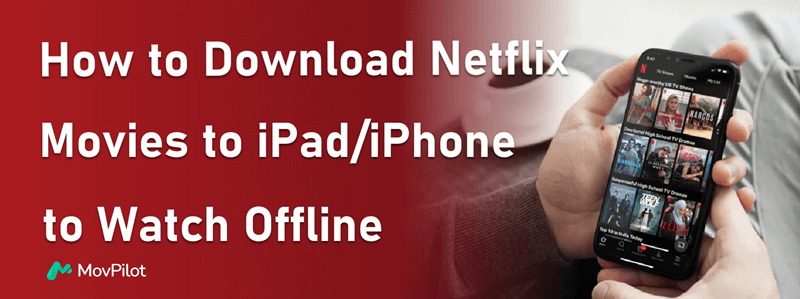
👍 Das könnte dir gefallen:
- So laden Sie Netflix im Jahr 4 auf MP2024 herunter [100 % funktionsfähig]
- So laden Sie Netflix-Filme auf ein Android-Telefon/Tablet herunter
Teil 1: Verwenden Sie die Netflix-App, um Filme von Netflix auf das iPad/iPhone herunterzuladen
Du kannst dich Laden Sie Filme auf Netflix herunter mit der Netflix-App für iPad oder iPhone. Die Netflix-App unterstützt das Herunterladen von Netflix-Filmen und -Shows bis zu 4K Auflösung zur Offline-Anzeige. Das ist sehr praktisch, aber es gibt einige Download-Limits für Netflix und Anforderungen, die Sie kennen müssen.
| Systemversion | iOS/iPad OS 15.0 und höher |
| Subscription Plan | Standardplan ohne Werbung oder höher |
| Auswahl an Download-Videos | Mit „Zum Download verfügbar“ gekennzeichnet |
| Einschränkungen bei der Offline-Anzeige | Downloads können nur innerhalb der Netflix-App gestreamt werden und laufen nach 2–7 Tagen ab |
| Mengenbeschränkungen herunterladen | Bis zu 100 Downloads für ein Konto |
👀 Hinweis:
Sie können die Geräteinformationen unter „Einstellungen“ überprüfen, um zu bestätigen, dass Ihr Gerät mit der Netflix-App kompatibel ist: Für iPhones benötigen Sie ein iPhone 6S und 6S Plus oder höher. Für iPads benötigen Sie ein iPad 5, iPad Air 2, iPad Mini 4, iPad Pro und höher.
Wenn Sie das oben genannte Download-Limit der Netflix-App bereits verstanden haben und akzeptieren können, können Sie die folgenden Schritte ausführen, um Netflix-Videos auf iPadOS oder iOS 15 und höher herunterzuladen.
- Starten Sie die gut installierte Netflix-App auf dem iPad/iPhone. Melden Sie sich dann mit Ihrem Netflix-Konto an.
- Hit the ≡ Symbol in der oberen linken Ecke und wählen Sie das aus Verfügbar zum Download .
- Suchen Sie nach dem Netflix-Film, den Sie herunterladen möchten, und wählen Sie ihn aus. Tippen Sie darauf, um die Informationsseite zu öffnen.
- Klicken Sie auf die bereitgestellte Schaltfläche Herunterladen Taste. Überprüfen Sie den Download-Vorgang und die heruntergeladenen Inhalte im Downloads .

Teil 2: Verwenden Sie den Netflix Video Downloader, um Episoden auf dem iPad/iPhone zu speichern
Obwohl die offizielle Netflix-App auf dem iPad/iPhone das Herunterladen von Filmen ermöglicht, können Sie aus urheberrechtlichen Gründen einige Inhalte nicht herunterladen. Unter solchen Umständen professionell Netflix-Video-Downloader kann Ihnen helfen.
MovPilot Netflix-Video-Downloader Bietet Downloads von JEDEM Netflix-Filme und -Sendungen sogar mit einem werbefinanzierten Netflix-Plan. Das Tool kann Entfernen Sie die DRM-Verschlüsselung und konvertieren Sie Netflix-Videos in das MP4- oder MKV-Format mit einer Auflösung von 1080P, z dauerhaft Offline-Genuss auf Ihrem Computer. Sie können die konvertierten Dateien zur flexiblen Offline-Wiedergabe auf Ihr iPad oder iPhone (mit jeder iOS-Version) übertragen.
Erweiterte Funktionen von MovPilot Netflix-Video-Downloader:
- Bietet eine integrierter Netflix-Browser um auf die gesamte Netflix-Bibliothek zuzugreifen.
- Nutzt die Hardwarebeschleunigung zur Maximierung Download-Geschwindigkeit bis zu 5-mal schneller.
- Originaltonspuren und Untertitel stehen zur Erhaltung zur Verfügung.
- Bewahren Dolby Digital 5.1 Surround-Sound für erstklassige Wiedergabe.
- Untertitel speichern als weiche Untertitel, harte Untertitel oder externe Untertitel.
Hier finden Sie die vollständige Anleitung zum Herunterladen von Netflix-Filmen/-Sendungen auf das iPad/iPhone mit MovPilot Netflix Video Downloader.
SCHRITT 1: Melden Sie sich bei Ihrem Netflix-Konto an
Sobald die MovPilot Netflix-Video-Downloader Sobald die Installation abgeschlossen ist, starten Sie die Software und melden Sie sich über Ihr Netflix-Konto an.

SCHRITT 2. Netflix-Film suchen
Geben Sie auf der Hauptoberfläche die Schlüsselwörter ein und suchen Sie nach dem Netflix-Film, den Sie herunterladen möchten. Oder Sie können die URL auch direkt in die Frame-Leiste einfügen, um schnell darauf zuzugreifen.

SCHRITT 3. Wählen Sie Episoden von Netflix-Filmen oder Fernsehsendungen zum Herunterladen aus
Um einen einzelnen Film herunterzuladen, klicken Sie einfach auf die Download-Schaltfläche neben dem Suchergebnis.

Klicken Sie bei TV-Sendungen/Serien mit mehreren Episoden auf das Suchergebnis, um die Detailseite anzuzeigen. Wählen Sie die Episoden aus, die Sie herunterladen möchten. Klicken Sie dann auf den Download-Button.
SCHRITT 5. Übertragen Sie heruntergeladene Netflix-Filme auf das iPad/iPhone
Überprüfen Sie nach dem Herunterladen die heruntergeladenen Videos auf der Registerkarte „Verlauf“. Klicken Sie auf das Symbol „Ordner öffnen“, um auf die Videodateien zuzugreifen, und Sie können sie mit iTunes direkt mit Ihrem iPad/iPhone synchronisieren. Anschließend können Sie Netflix-Filme/-Sendungen ohne Einschränkungen auf Ihrem iPad oder iPhone genießen.

So übertragen Sie heruntergeladene Netflix-Videos auf Ihr iPhone/iPad:
- Verbinden Sie Ihr iPhone mit einem USB-Kabel mit Ihrem Computer.
- Starten Sie iTunes und ziehen Sie die Videos, die Sie auf Ihrem iPhone oder iPad ansehen möchten, dorthin.
- Navigieren Sie zu „Filme“, wählen Sie diejenigen aus, die Sie übertragen möchten, und klicken Sie unten auf „Übernehmen“.
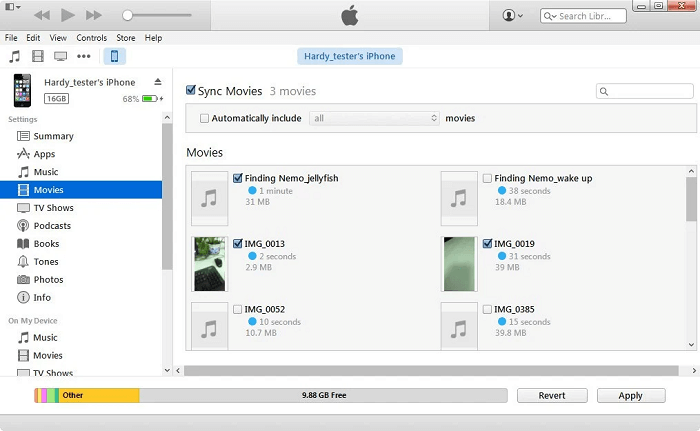
FAQs zum Herunterladen von Netflix-Filmen auf iDevices
Sind Sie verwirrt, wenn es um das Herunterladen von Netflix-Filmen/-Serien auf iDevices geht? Nutzen Sie diese FAQs, um Ihre Probleme zu lösen!
F1: Kann ich Netflix-Sendungen auf den Mac herunterladen?
Leider gibt es derzeit keine Mac-Version der Netflix-App, sodass Sie zum Online-Ansehen von Netflix-Videos nur Browser wie Safari oder Google Chrome verwenden können, nicht aber die Möglichkeit, sie als lokale Dateien zu speichern.
Also wenn du willst Laden Sie Netflix-Videos auf MacBook/iMac herunter Für die Offline-Ansicht empfehlen wir Ihnen die Verwendung des MovPilot Netflix Video Downloader. Das Tool funktioniert auf Mac-Geräten genauso gut wie auf Windows. Solange Sie über ein Netflix-Konto mit einem Basisabonnement verfügen, können Sie damit Ihre Lieblingsfilme von Netflix lokal herunterladen.
F2: Warum kann ich Netflix nicht auf ein iPad herunterladen?
Wenn Sie feststellen, dass Sie in der auf Ihrem iPad installierten Netflix-App keine Filme herunterladen können oder den Download-Button nicht finden, kann das zwei Gründe haben. Zuerst dein Das iPad-Modell ist zu alt Um die Download-Funktion der Netflix-App zu unterstützen, können Sie versuchen, Netflix auf ein anderes neueres iPad herunterzuladen. Oder Ihre Die Version der Netflix-App ist alt. Sie müssen es auf die neueste Version aktualisieren, damit Sie die neuesten Funktionen vollständig nutzen können.
F3: Wohin gehen Netflix-Downloads auf dem iPhone?
Wenn Sie die offizielle Netflix-App zum Herunterladen von Filmen und Serien zur Offline-Anzeige auf dem iPhone/iPad verwenden, können Sie nach Abschluss des Downloads unter „Menü“ > „Downloads“ in der unteren rechten Ecke auf die heruntergeladenen Inhalte zugreifen. Alle Offline-Ressourcen bleiben in diesem Abschnitt erhalten.

Zusammenfassung
Die Netflix-App bietet Ihnen die offizielle Download-Methode zum Herunterladen von Filmen/Sendungen von Netflix auf das iPad/iPhone zur Offline-Ansicht, weist jedoch wie oben erwähnt viele Einschränkungen auf. Unter solchen Umständen, MovPilot Netflix-Video-Downloader ist der beste Weg zu helfen. Mit dieser Software können Sie die Offline-Wiedergabe von Netflix-Ressourcen problemlos und ohne jegliche Einschränkungen genießen.
Laden Sie die Software jetzt kostenlos herunter und testen Sie ihre erstaunlichen Funktionen!
MovPilot Netflix-Video-Downloader
Laden Sie Netflix-Filme und -Shows herunter, um sie ganz einfach offline anzusehen!
